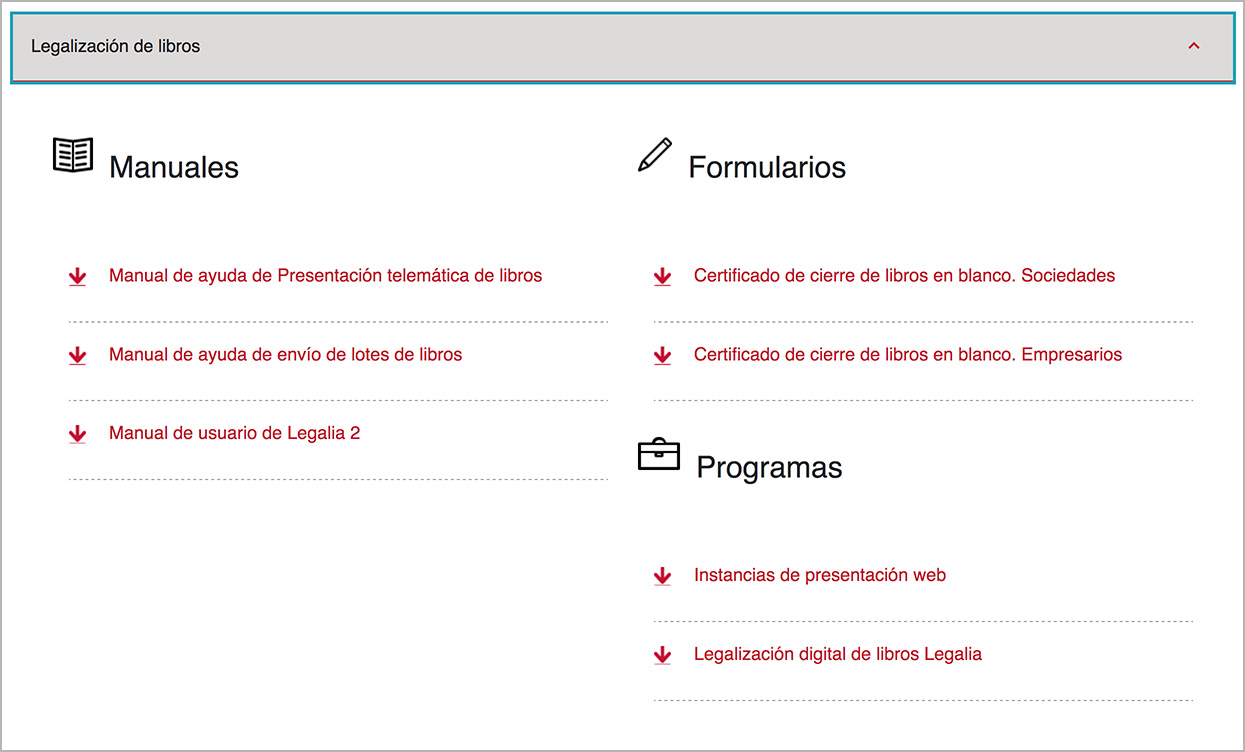TC23Legalización de Libros en el Registro Mercantil
La presentación telemática de los Libros en el Registro Mercantil se debe efectuar del 1 de enero al 30 de abril y se realiza siempre del ejercicio anterior al ejercicio en curso.
ClassicConta 6 genera el libro Diario y el libro de Balances, que contiene 4 balances de Sumas y Saldos, Acumulativos por trimestre, Balance de Situación anual y Pérdidas y Ganancias.
ÍNDICE
- 1. Reordenar asientos por fechas
- 2. Realizar el cierre de ejercicio
- 3. Indicar el nombre y DNI del representante
- 4. Generar los libros
- 5. Presentación telemática en el Registro Mercantil
1. Reordenar asientos por fechas
El primer paso para realizar la legalización de los libros es reordenar los asientos por número y fecha. Accede a menú Herramientas > Depuración de archivos y pulsa en Reordenación de asientos según fecha.
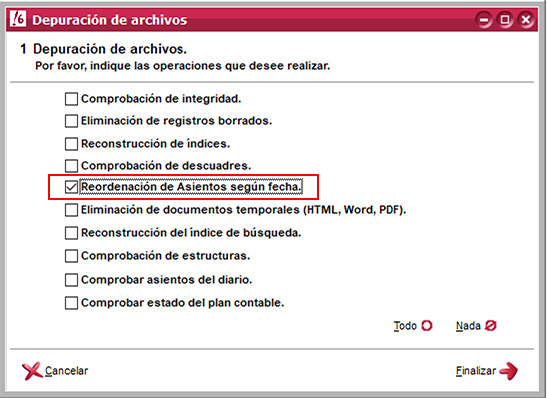
Nota: Al realizar esta acción, los números de los asientos van a cambiar para ser ordenados cronológicamente.
2. Realizar el cierre de ejercicio
Para realizar el cierre del ejercicio en curso accedemos a menú Asientos > Proceso de cierre. Se abrirá un asistente que nos permite cerrar el ejercicio con agilidad.
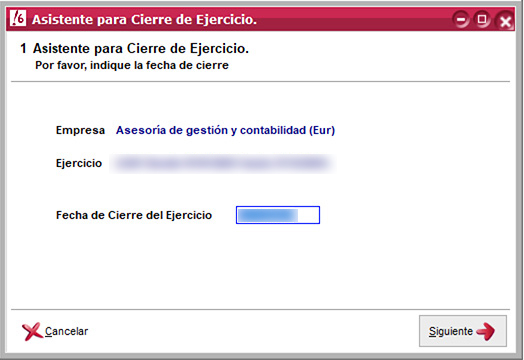
Si aparece el aviso “Hay subcuentas de IVA soportado y repercutido con saldo (…)” ClassicConta 6 nos avisa de que las subcuentas de IVA 472 y 477 tienen saldo. En este caso es aconsejable realizar los asientos de regularización del IVA para que queden con saldo 0.
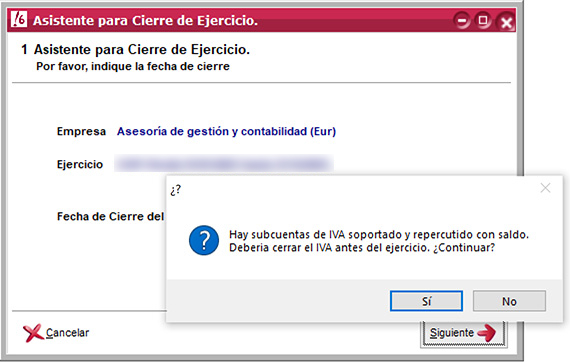
Una vez solventado, continuamos en el asistente para realizar el cierre de ejercicio.
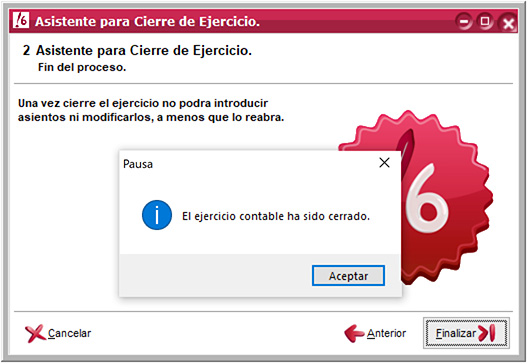
3. Indicar el nombre y DNI del representante
Accedemos a menú Cuentas anuales > Depósito de cuentas abreviado > Memoria abreviada.
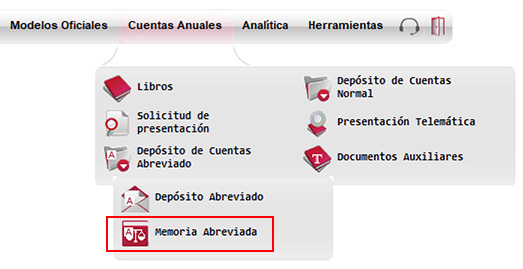
En la ventana Memoria Abreviada pulsamos en Tabla 1 e introducimos el nombre de Administrador/a y su DNI. En el caso de que sean varios debemos rellenar los campos que correspondan.
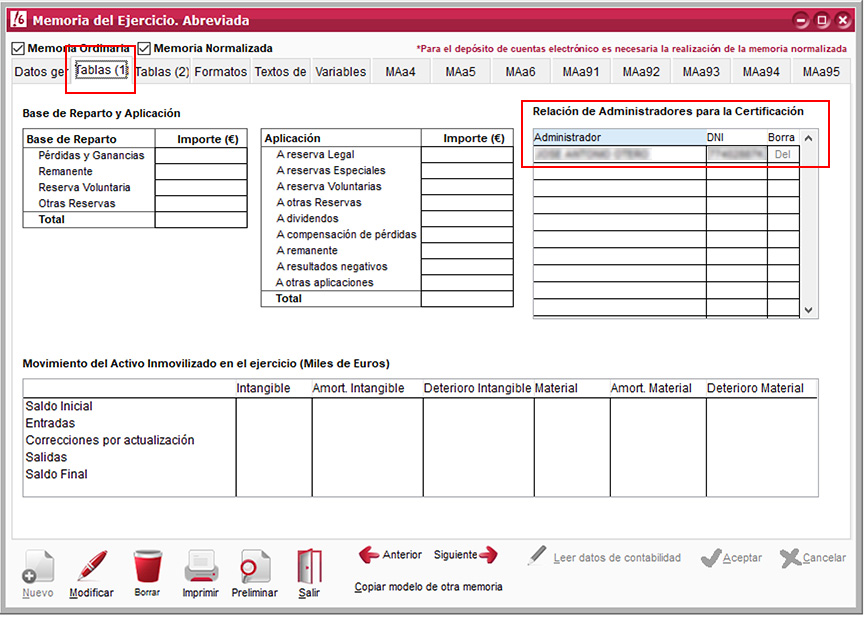
4. Generar los libros
Accedemos a menú Cuentas anuales > Libros. Aparecerá un aviso que debemos leer y Aceptar.
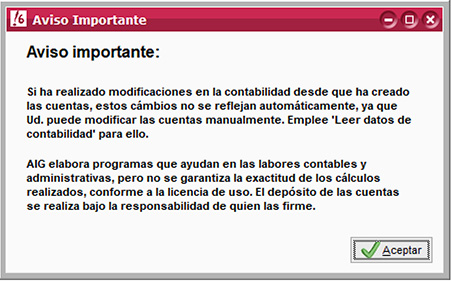
En la ventana Impresión de Libros y Cuentas Anuales debemos desmarcar la casilla de Cuentas anuales y seleccionar PDF en el desplegable Imprimir en.
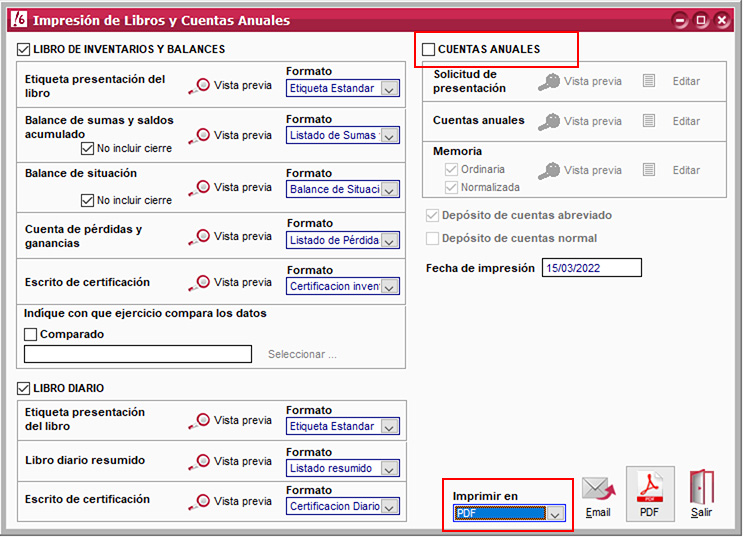
En pocos minutos el programa generará el fichero en PDF y lo podremos guardar en el equipo.
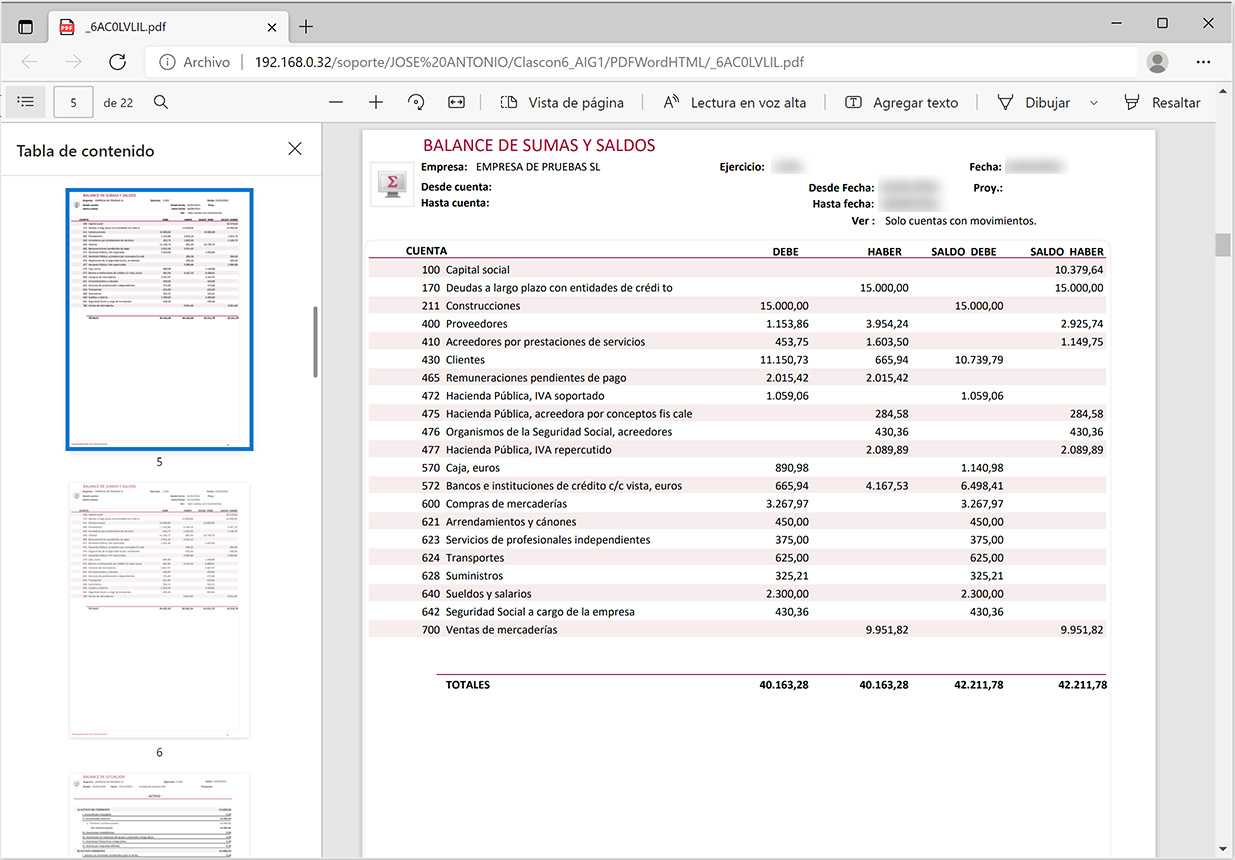
Nota: Si al generar el fichero aparece el aviso Debe crear la memoria e introducir en ella los datos de los Administradores, debemos indicar el nombre y DNI de los representantes (punto 3 de este tutorial).
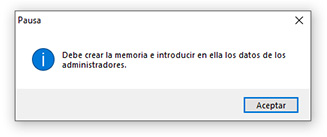
5. Presentación telemática en el Registro Mercantil
Por último debemos presentar el fichero en la web de Registradores de España: https://www.registradores.org/documentacion-y-descargas/manuales-y-descargas
Accedemos al apartado Legalización de libros y aparecerán los programas que vamos a necesitar.
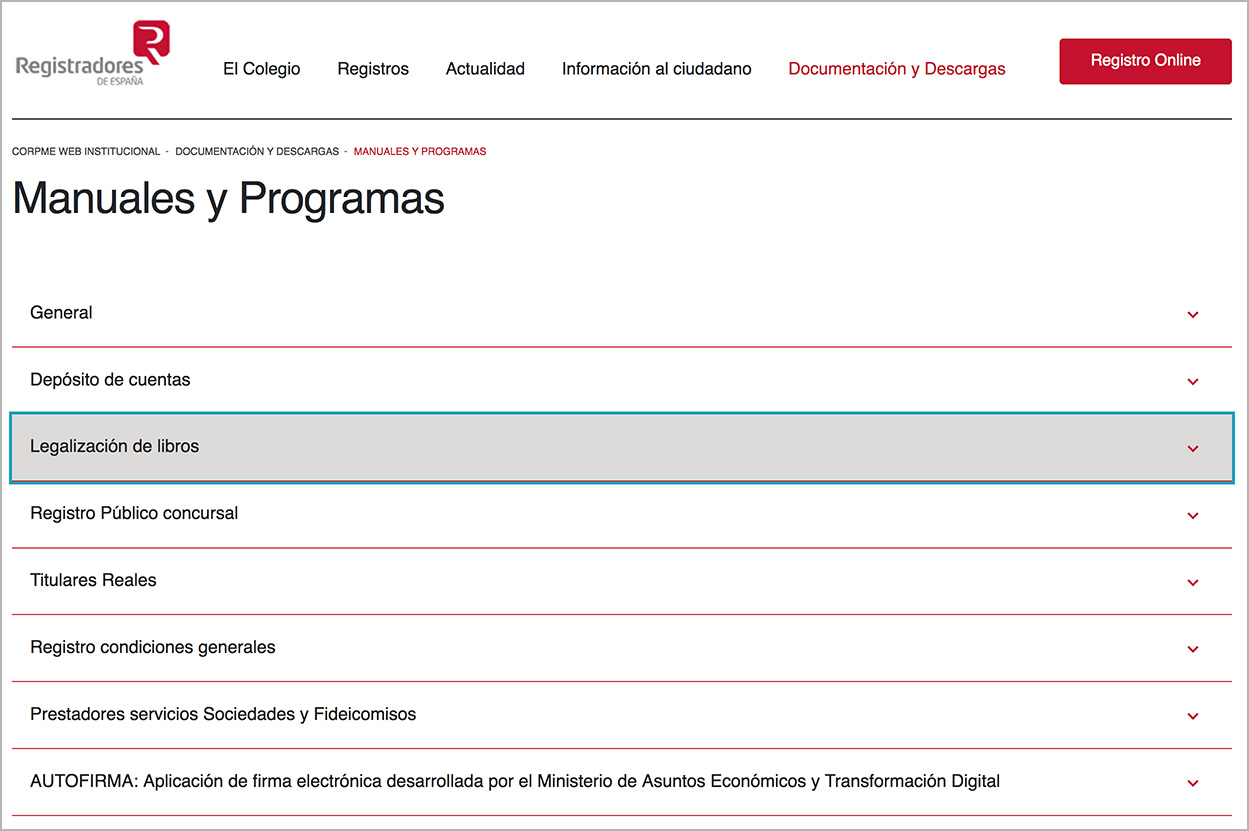
En los programas para la legalización de libros debemos efectuar la presentación del fichero. Para solventar posibles dudas, en la web ponen a nuestra disposición la descarga con el Manual de usuario Legalia.